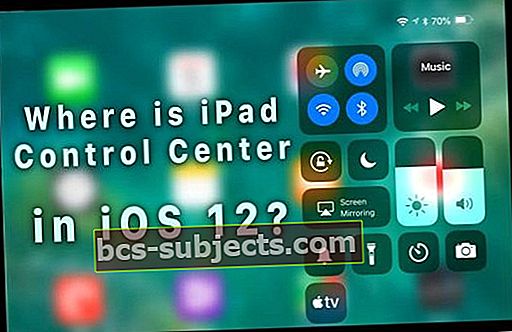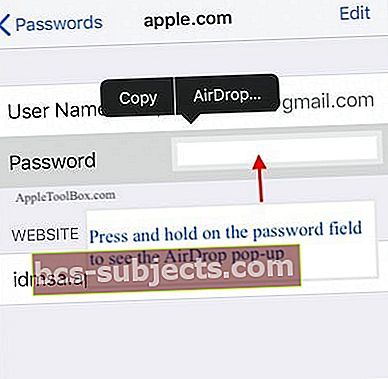Apple kavandas uue iOS 12 jõudluse ja töökindluse tagamiseks. See muudab rakendused tundlikumaks ja kiiremaks. Teie iPhone'i ja iPadi uus operatsioonisüsteem sisaldab ka palju uusi ja tähelepanuväärseid funktsioone, nagu Screentime'i rakendus, otseteed ja hädaolukorra asukoha automaatne jagamine.
Selles artiklis vaatleme mõningaid levinumaid iOS 12 probleeme ja pakume nende lahendamiseks näpunäiteid ja soovitusi.
Arendajad viisid iOS 12 läbi rangete testimistsüklite (12 arendaja beetat enne Apple'i sündmust) ning oleme leidnud, et see on tundlikum ja kiirem isegi vanemates iPhone'i mudelites.
Kui te pole iOS 12 installinud ja loete seda artiklit, pidage meeles, et need probleemid ei ole laialt levinud ja kipuvad juhtuma mõnes seadmes igas iOS-i väljalasketsüklis ja on hõlpsasti fikseeritavad erinevate lähtestuste või operaatori abiga.
Ärge unustage varundamist!
Kuidas oma iPhone või iPad iOS 12 jaoks ette valmistada
Enne uue tarkvara installimist või seadmega tõrkeotsingu tegemist varundage oma iPhone või iPad.
SEOTUD ARTIKLID:
- 25 iOS 12 nõuannet, mis toimivad
- 10 uut iOS 12 Siri funktsiooni, mida saate kasutada
- Otseteed iOS 12-le, kuidas seda uut funktsiooni seadistada ja kasutada
IOS 12 ei saa installida, iOS installimisel ilmnes viga
Nii et varundate oma seadme, veenduge, et sellel oleks piisavalt ruumi iOS-i värskendamiseks, ja puudutage seejärel nuppu Seaded> Üldine> Tarkvarauuendus iOS 12 installiprotsessi alustamiseks ja kõik pagan lahti.
Enamik installivigu pole teie ega teie seadme puhul, kui teie seade on täielikult laetud, ühendatud tugeva WiFi-võrguga ja teie seadmes on piisavalt vaba salvestusruumi.

Enamasti juhtub see probleem mitmesugustel põhjustel, mis pole seadmetega seotud. Peamine põhjus, miks see võib olla seotud seadmega, on see, kui teie iPhone'is või iPadis pole piisavalt vaba salvestusruumi.
Proovige iTunes'il proovida oma iPhone'i või iPadi värskendamist
Kui üritate oma seadmes tasuta salvestusruumi leida, on parem panus kasutada iTunes'i abil seadme värskendamist iOS 12-le, erinevalt OTA-st.
Oleme leidnud, et iTunes'i kasutamine seadme värskendamiseks on sageli vähem veaohtlik kui OTA (üle õhu) värskendus, eriti kui teil on installiviga ja proovite uuesti installida
- Vead iOS 12 installimisel. Siin on, kuidas neid parandada.
- Ei saa watchOS 5-le värskendada, Interneti-viga? Siit saate teada, kuidas seda parandada
Kas proovite oma iOS-i uuesti värskendada? Kõigepealt kustutage osalised installifailid
Paljudel kasutajatel tekib iOS-i installiprobleeme, kui nad enne uuesti installimist ei tühista iOS-i osalist allalaadimist oma seadme salvestusruumist. Kustutage kindlasti allalaaditav fail oma salvestusruumist ja proovige seejärel uuesti installida.
Imelike vigade puhul, näiteks sõnum Interneti-ühendust pole, pole probleemi lahendamiseks üht lahendust
- Soovitame keeruliste vigade lahendamiseks läbi töötada mõned näpunäited, mis on toodud iOS 12 installimise põhjalikus tõrkeotsingu juhendis.
- Selles artiklis tuuakse välja ka see, kuidas saate beetaversioonilt üle minna tavalisele iOS 12-le.
Kontrollige Apple'i süsteemi olekut
IOS-i installimisega seotud probleemide korral on oluline meeles pidada, et tarkvara kättesaadavaks tegemisel on Apple Serversile palju liiklust.
Nii et enne alustamist külastage Apple'i süsteemi olekut ja veenduge, et probleemide või oodatust suurema liikluse tõttu pole praegusi probleeme ega katkestusi.
Või hoidke päev või paar kinni ja proovige seejärel värskendus uuesti installida.
Seade, kes küsib pääsukoodi pärast iOS 12 installimist?
IOS 12 installimine õnnestus, kuid ei pääse pääsukoodi ekraanilt kaugemale?
Kas teie värskendus või seade nõuab 6-kohalist pääsukoodi?
Kuid teil ei olnud kunagi isegi kuuekohalist iPhone'i turvakoodi ja nüüd ei saa sellest ekraanist lihtsalt mööda.
Proovige sisestada pääsukoodiks 1234 või 123456 ja kontrollige, kas teete seda teie eest. Võimalik, et peate selle seadmele pääsemiseks lähtestama.
iPhone küsib pärast iOS-i värskendamist pääsukoodi. Proovige neid samme
Nägime seda probleemi iOS 10-ga ja iOS 11-ga ning koostasime selle artikli, mis aitab teil, kui te selle iOS-i värskenduse tõttu kunagi selle probleemiga jänni jääte.
Kas ekraaniaeg küsib pääsukoodi?
Kui pärast värskendamist küsib ekraaniaeg pääsukoodi, kuid te ei tea seda või pole seda kunagi seadistanud, vaadake abi saamiseks artiklit.
Inimeste jaoks, kellel olid enne värskendamist ja selle ajal piirangud sisse lülitatud, on teie ekraaniaja pääsukood sama, mis teie vana piirangute pääsukood.
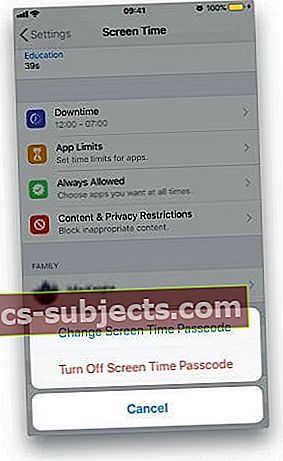 Ekraaniaja pääsukoodi saate seadetes keelata
Ekraaniaja pääsukoodi saate seadetes keelata Selles jaotises väärib märkimist veel kaks teemat, mille leidsime
- IOS 12 sisaldab nüüd automaatset tarkvarauuendust. Siit saate teada, kuidas seda funktsiooni lubada või keelata
- Pärast iOS-i värskendust näitab rakendus Seaded, et peate värskendama oma Apple ID-ga seotud telefoninumbrit. Lisatud link näitab, mida saate värskenduse järgselt selle sõnumiga lahendada.
- Lisaks Apple ID-le väidavad paljud kasutajad, et nad näevad oma Apple ID värskendamise taotlust. Kui nad pääsukoodi sisestavad, tardub Seaded paremas ülanurgas oleva pöörleva rattaga. Samuti ei saa kasutaja seadetes otsinguvälja abil otsida. Lihtsaim lahendus on vaikekeele muutmine inglise USA-st inglise Ühendkuningriigiks. Sulgege rakendus Seaded. Vahetage keel tagasi inglise keelde ja sulgege rakendus Seaded uuesti. Järgmisel korral avate rakenduse Seaded, probleem oleks lahendatud.
Sunnitud taaskäivitamine, miks mitte? Puuduvad riskid.
Kui teie iOS 12 värskendus sujus tõrgeteta ja üritate leida vastuseid muudele vigadele, soovitame kõigepealt proovida kahte lihtsat lähtestamist, enne kui otsite oma iOS 12 probleemidele lahendusi.
Enamiku tarkvaraga seotud probleeme saab sageli lahendada iPhone'i või iPadi lihtsa sunnitud taaskäivitamisega
- Kuidas sundida iPhone 7/8 / X taaskäivitama
- Kuidas lähtestada iPhone 7, täielik juhend
Teine võimalus proovida on kõigi seadete lähtestamine, minnes aadressileSeaded> Üldine> Lähtesta> Lähtesta kõik seaded
See lähtestab vaikeseadetes kõik, sealhulgas märguanded, märguanded, heleduse ja kella seaded, näiteks äratussignaalid, ja taastab kõik teie isikupärastatud ja kohandatud funktsioonid, näiteks taustapildid jne, tehaseseadetele.
Nii et peate need seaded uuesti konfigureerima, kui teie iPhone või iDevice taaskäivitub.
Neil kummalgi pole suuremaid riske. Sunnitud taaskäivitamisel ei kaota teie seadmest andmeid.
Võimalik, et peate oma seadeid veidi muutma (WiFi nimi ja pääsukoodid jne), kui te lähtestate kõik, kuid jällegi hoiab see teie seadmes puutumata andmeid.
Muudatused iOS 12-s. Siin on, mida peaksite teadma
Kas mäletate, kuidas Apple muutis iOS 11-s Airdropi asukohta? Noh, iOS 12-s on mõned muudatused, mis võiksid tavaliste asjadega seoses tähelepanu pöörata.
Need pole iOS 12 probleemid, vaid navigeerimise ja paigutuse muudatused, mille leidmiseks võib kuluda aega.
Siin on iOS 12 levinumad muudatused, millest peate teadma
- Kus on iOS 12 piirangud
- Kuidas taastada Screentime'i parool
- Miks valib minu iPhone iOS 12-s minu jaoks parooli?
Esimene neist muudatustest on seotud piirangutega. Piirangute seade on muutunud. IOS 12-s on uus tugev parooli funktsioon, mis soovitab tugevaid paroole.
Teine, mis tundus meile huvitav, on iPadi juhtimiskeskus.
See on veidi erinev sellest, kuidas pääsesite iPadis varasemate iOS-i versioonide abil juhtimiskeskusesse juurde.
- Kus on iOS 12 iPadi juhtimiskeskus?
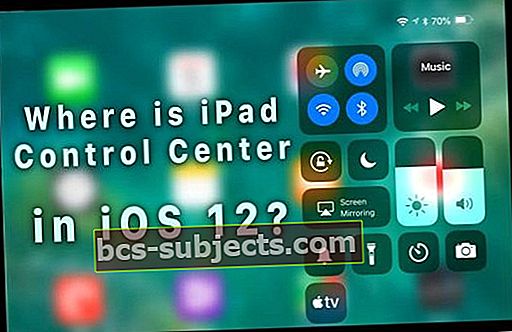
Teine muudatus, mis teile huvi pakub, on iMessage'i kasutamisel fotode jagamine
- Kuidas iMessage'is fotosid jagada
Kuidas AirDrop Safari parooli ja aega iOS 12-s kokku hoida
AirDrop on iOS 12-s nutikamaks muutunud. Siin on hea näpunäide, kui peate oma iPhone'i kasutades parooli jagama kellegi teisega peres.
Pange see lihtsalt teise inimese seadmesse!
- Puudutage Seaded> Paroolid ja kontod> Veebisaidi ja rakenduse paroolid
- Sisestage pääsukood või kasutage kinnitamiseks Face ID / TouchID
- Puudutage nüüd veebisaiti, mille parooli soovite jagada
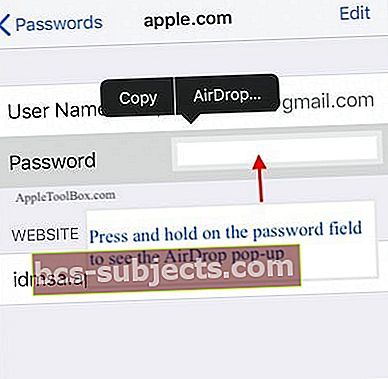
- Järgmisel ekraanil vajutage ja hoidke paroolivälja ning näete ‘Airdrop’ hüpikaknas
- Siit saate Airdropi kaudu parooli visata
Rakendused puuduvad pärast iOS 12 värskendamist?
Kui avastate, et mõnda teie rakendust ei kuvata pärast teie iOS 12 värskendamist, on siin kiire loend kontrollitavatest asjadest.
- Otsige oma rakenduse kaustadest
- Kontrollige, kas rakendus on endiselt App Store'is saadaval
- Sõltuvalt sellest, millist iOS-i värskendasite, ei pruugi mõned rakendused enam iOS 12-ga ühilduda
- Pärast värskenduse lõppu taaskäivitage või taaskäivitage seade
Veel nõuandeid leiate meie artiklist Kuidas leida puuduvaid või varjatud rakendusi oma iPhone'is, iPadis või iPod Touchis.
Safari probleemid iOS 12-ga? Lehte ei laadita ja muid probleeme
Me pole iOS 12-ga palju Safariga seotud probleeme näinud. Kuna Safari on kõige tavalisem veebibrauser, tahtsime anda mõned näpunäited, mis peaksid teid aitama iOS 12-s Safariga seotud probleemide lahendamisel.

- Kontrollige Safari seadeid ja keelake katselised funktsioonid. Puudutage Seaded> Safari> Täpsem> Eksperimentaalsed funktsioonid ja keelake vahetamise navigeerimine, kui see on sisse lülitatud
- Kui seisate silmitsi Safari lehe mittetäieliku laadimise probleemiga, on kiire lahendus iPhone'i või iPadi suuna muutmine
- Lülitage seade mõneks sekundiks horisontaalrežiimile ja leht laaditakse kohe. See on lahendus, mis töötab enamasti. Me pole kindlad, mis selle probleemi põhjustab
- Viga 403 Safari avamisel. Tuvastasime seda viga varakult ja leidsime, et see oli operaatoriga seotud probleem.
- WiFi-le üleminek ja Cellulari väljalülitamine näitasid, et Safari töötab probleemideta
- Rusikareegel Safariga seotud probleemide korral: kui puutute kokku oma seadme Safari probleemidega, kustutage kõigepealt oma ajalugu ( Seaded> Safari> Kustuta ajalugu ja veebisaidi andmed> Kustuta ajalugu ja andmed)
- Veenduge, et Javascript oleks Sätted> Safari> Täpsem> Javascript sees ja seejärel taaskäivitage oma iPhone või iPad
- Lõpuks tundub iCloudi sisselülitamine Safari jaoks mõnikord abiks ka selliste probleemide korral nagu privaatset sirvimist ei leitud, järjehoidjate sünkroonimine kaob jne.
- Puudutage Seaded> ülaosas teie ID> iCloud> Safari
- Keelake siin Safari, oodake minut ja lubage see uuesti
Aastate jooksul oleme loonud pika loendi Safariga seotud tõrkeotsinguartiklitest, millest leiate abi, kui olete pärast värskendamist oma iPhone'is või iPadis Safari probleemidega seotud.
Safari ei näita iOS 12-s enam paroole
Paljudel kasutajatel on pärast iOS-i värskendamist parooliga seotud probleeme. Kui te ei leia oma salvestatud Safari paroole, leiate sellest samm-sammult artikli kasuliku, kus vaatame iCloudi faile ja proovime välja selgitada, kuidas taastada Safari paroole.
Nõuanne: lihtsaim asi, mida saate proovida, kui Safari ei näita enam iOS 12-s paroole, on puudutada valikuid Seaded> Teie Apple ID ülaosas> iCloud> Võtmehoidja. Lülitage võtmehoidja lüliti asendisse VÄLJAS, oodake minut või kaks ja lülitage see seejärel tagasi SISSE. Taaskäivitage oma iPhone ja loodetavasti peaksite saama Safaris paroole näha.
Pärast iOS-i värskendamist puuduvad Safari paroolid, juhised
Pärast iOS-i või WatchOS-i värskendust puuduvad kontaktinimed
Ajalooliselt on paljudel kasutajatel pärast hiljutist täiendamist olnud probleeme iPhone'i, iPadi ja Apple Watchi kontaktirakendusega.
Ilmnev probleem on see, et teie kontaktid on olemas. Nende numbreid näete iMessage'is ja muudes rakendustes, kuid mingil põhjusel ei kuvata kontaktide nimesid.
See probleem on peamiselt sünkroonimisfunktsiooniga seotud probleem ja on hõlpsasti parandatav. Puuduvate kontaktinimedega seotud probleemide lahendamiseks järgige palun nende kahe osa juhiseid
- Pärast iOS-i värskendamist puuduvad kontaktinimed. Kuvab ainult numbreid
- Kontaktinimed puuduvad pärast watchOS-i värskendamist. Siin on tõeline lahendus
Visuaalse kõneposti probleemid pärast iOS 12 värskendamist
See probleem on veel üks püsivatest vigadest, mis ilmnevad uue iOS-i väljaandmisel. Me arvame, et see juhtub operaatori tarkvara uuendus küsimustes.

Parim asi, mida saate teha, on värskendada oma visuaalse kõneposti parooli oma operaatori abiga. Üheksa kümnest korrast oleme näinud, et see paneb teie kõneposti tööle.
- Visuaalne kõnepost ei tööta pärast iOS-i värskendamist, kuidas seda parandada
- WiFi-kõnega seotud probleemid ja nende parandamine
Sõltuvalt sellest, millist operaatorit oma iPhone'i jaoks kasutate, on selle üksuse tõrkeotsinguks viise. Oleme ülaltoodud artiklisse lisanud näpunäited kõige levinumate operaatorite kohta.
iOS 12 Bluetoothi ja GPSiga seotud probleemid. Siin on mõned näpunäited
IOS 12 varases testimises leidsime, et GPS-i jälgimisega on probleeme, kuid need parandati järgmistes iOS 12 versioonides.
GPS-i näpunäide kolmandate osapoolte rakendustele
- Lihtne lahendus, mis näib töötavat enamasti kolmandate osapoolte rakendustega GPS-probleemide lahendamisel, on kõigi iPhone'is GPS-i kasutavate rakenduste sulgemine
- Seejärel avage Apple Maps ja sisestage aadress, oodake 10 sekundit ja seejärel käivitage oma kolmanda osapoole GPS-i rakendus ja vaadake, kas see jälgib GPS-positsiooni õigesti
Me pole kindlad, miks, kuid lugeja teatas edukusest, kui ta selle välja lülitas Funktsioon Mitte segada täielikult tema iPhone'is. GPS hakkas suurepäraselt tööle.
Kui DND oli sisse lülitatud, oli tema Google Mapsil probleeme geograafiliste asukohtadega.
GPS-i probleemid pärast iOS-i värskendamist, kuidas neid parandada
Samamoodi näitas iPhone'i WiFi välja lülitamine, et GPS töötab.
Püsivate GPS-iga seotud probleemide korral
- Lähtestage kindlasti oma võrguseaded ja kontrollige ( Seaded> Üldine> Lähtesta võrguseaded)
- Mõnikord võib iOS-i puhas taastamine iTunes'i abil olla väga kasulik GPS-iga seotud probleemide lahendamisel.
Bluetooth ei tööta autosüsteemiga, keelake kontaktide sünkroonimine
Leidsime, et kui keelate auto Bluetoothi integreerimise osa „Kontaktide sünkroonimine”, töötab Bluetooth hästi.
Alustamiseks kustutage iPhone oma auto mälust. Ühendage see uuesti ja kui samm palub teil kontakte sünkroonida, mööduge sellest. See pole ideaalne lahendus, kuid lahendus aitas iOS 12 varasemate versioonide ajal.

Teie auto Bluetoothi jaoks võib olla uus püsivara värskendus. Mõnikord aitab auto tarkvara uuendamine kõige uuemale versioonile.
iOS 12 Bluetoothiga seotud probleemid, kuidas neid lahendada
Mõne kõige sagedamini kasutatava Bluetooth-lisaseadme, näiteks Jaybirdsi või BOSE kõlarite jaoks oleme välja toonud mõned tõrkeotsingu näpunäited, mis võivad teile kasulikud olla.
AirDropi probleemid pärast iOS 12 värskendamist - vahetage see vaikeväärtuselt
Pärast iOS 12 värskendust on paljud kasutajad näinud, et nende Airdrop ei näi töötavat õigesti. Võite faile saata, kuid keegi ei leia teid Airdropi kaudu otsides.
See tõrge on tõenäoliselt seotud Airdropi vaikekäitumisega pärast värskendamist.

Juhtimiskeskuse või rakenduse Seaded abil peate Airdropi seaded tagasi seadistama kõigile (Seaded> Üldine> Airdrop).
AirDrop ei tööta, kuidas seda parandada
Muude Airdropi probleemide korral, mis järgnevad iOS 12 värskendusele, soovitame lähtestada kõik seaded ja kontrollida, kas probleem on lahendatud.
AirDropi tõrkeotsingu näpunäide:
- Sõltumata iOS-i värskendusest, kui teie Airdrop ei tööta ühegi teie Apple'i seadmega, proovige ennast kustutada kõigist oma seadmetest rakendusest Kontaktid ja uuesti luua. ( Seaded> Kontaktid> Minu teave)
- Leidke oma nimi ja 3D avamiseks puudutage seda. Kerige alla ja seejärel kustutage kontakt
- Seejärel saate oma kontakti uuesti luua ja määrata) Testige Airdropi ja kontrollige
Pole aega? Vaadake meie AirDropi videot!
iOS 12 probleemid ja näpunäited levinud rakendustega
iOS 12 on enamikus oma populaarsetes rakendustes täis uusi funktsioone. Seal on palju uusi funktsioone, alustades grupeeritud märguannetest, grupi vestlusest Facetime'is, Dual FaceID toest ning uhiuutest funktsioonidest ScreenTime ja Shortcuts.
Selles jaotises tuuakse välja mõned rakendustega nagu iMessage, Facetime ja teised levinumad probleemid.
Teatisega seotud probleemid iOS 12-s
Teavitamise funktsioone on iOS 12-ga uuendatud, et lisada rühmitatud teadete tugi. IOS 12-s saate valida ka vaikselt ja silmapaistvalt. (Uus teatamisfunktsioon).
Esimene probleem, mida uurisime, puudutas teadete puudumist, kui teie seadmesse saabuvad uued märguanded.
Puudu Teavitusteated? Vaadake siit näpunäiteid.
Rühmitatud teated töötavad üsna hästi, välja arvatud meie leitud väiksemad probleemid. Siin on mõned näpunäited, mis aitavad teil, kui teil on probleeme iOS 12 uue grupiteatiste funktsiooniga
Grupiteatised ei tööta iOS 12-s, juhised
Tundub, et Lähtesta kõik seade teeb imet paljude teadetega seotud probleemide puhul. Ainus erand oli Facebooki tõukemärguanded.
Meil on olnud probleeme kogu aeg töötades. Kui teil on probleeme, minge kindlasti oma FB rakendused uusimatele versioonidele. Kasulik võib olla ka rakenduse kiire kustutamine ja uuesti installimine.
iMessage ja FaceTime ei tööta iOS-iga 12. Kuidas parandada
Oleme veetnud üsna kaua aega iOS 12 uute iMessage ja Facetime funktsioonidega töötamiseks.

Oma kogemuste põhjal oleme loonud nende kahe rakenduse jaoks kaks väga üksikasjalikku tõrkeotsingu juhendit, mis on teile kasulikud, kui teil tekib probleeme iMessage'i ja FaceTime'iga.
- iMessage ei tööta iOS 12-ga, kuidas seda parandada
- FaceTime'i probleemid ja vead pärast iOS 12-le üleminekut? Proovige neid parandusi
- Apple'i muusika ei tööta iPhone'is ega iPadis, kuidas seda parandada
iBooksi navigeerimise muudatused iOS 12-s
Raamatud, nagu seda nimetatakse iOS 12-s, on muutnud mõningaid selle funktsioone. Seal on uus sooviloendi funktsioon ja eraldi jaotis heliraamatute jaoks koos uute jagamisvõimalustega.

iOS 12 raamatud, näpunäited ja näpunäited üldkasutatavate funktsioonide jaoks
Raamatute pealkirjade peitmine ja peitmine on veidi muutunud. See mugav juhend on kasulik, kui soovite saada ülevaadet muudatustest, kuna see oli seotud iOS 12 raamatute levinumate toimingutega

iOS 12 värskendus, mis põhjustab akuprobleeme?
Pärast igat suuremat iOS-i värskendust oleme lugejaid näinud akuprobleemide üle kurtmas.
Me ei märganud iOS 12-ga aku tühjenemise probleeme. Tegelikult on aku jõudlus olnud palju parem kui varasematel iOS-i versioonidel.
Oluline on meeles pidada, et mõnikord võib pärast iOS-i värskendamist kuluda mõni päev, enne kui näete ideaalset aku jõudlust. Pärast iOS-i värskenduse rakendamist töötab palju taustaga uuesti indekseerimise seotud ülesandeid ja see võib põhjustada akuprobleeme.
Aku laadimine on iOS 12-ga kindel (kiirema laadimistsükli jaoks laadimisel laadige seade lennukirežiimi).
Kiire laadimine toimis ettenähtud viisil ja 80-protsendilise laadimiseni kulus vähem kui 30 minutit.
Oluline näpunäide:
Apple'i 29 dollari suurune aku vahetamise programm lõpeb mõne kuuga. Kui teil on iPhone'iga probleeme aku või jõudlusega, peaksite seda pakkumist kasutama.
Sarnaselt taaskäivitamise / külmutamise probleemidega iPhone 8 kasutajatele kontrollige kindlasti Apple'i loogikaplaatide asendamise programmi, et näha, kas teie seadet see mõjutab.
Loodame, et leiate selle põhjaliku tõrkeotsingu lehe kasulikuks. Plaanime seda postitust lähinädalatel värskendada nii uute näpunäidete kui ka Readeri näpunäidete abil.
Püsige lainel ja andke meile teada, kui teil on allpool küsimusi või kommentaare.